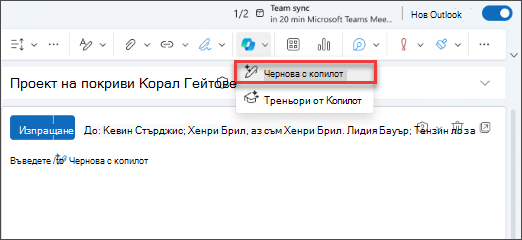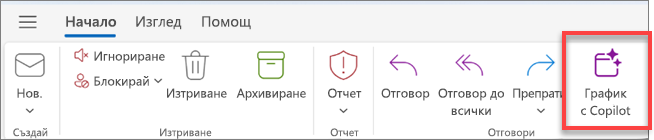Последна актуализация: декември 2025 г.
Какво може да прави Copilot в Outlook?
Copilot съчетава мощта на големи езикови модели (LLM) с Outlook данни, за да ви помогне да останете продуктивни на работното място.
Приоритизиране на вашата папка "Входящи": Преглежда имейлите ви при пристигането им в папка "Входящи" и задава приоритет (високо, ниско, нормално) и дава причина, поради която този имейл може да е важен за вас. За да научите повече, вижте Приоритизиране на папка "Входящи".
Нови действия за подреждане на имейли: Можете бързо да управлявате съобщенията си с действия като закачване, маркиране с флаг, архивиране, изтриване и маркиране като прочетени или непрочетени. Тези действия работят както върху отделни, така и върху множество имейли, и ви помагат да бъдете винаги информирани за вашата папка "Входящи", независимо дали преглеждате съобщения в текст. За да научите повече, вижте Подреждане на имейл с Microsoft 365 Copilot в Outlook.
Обобщете: Бързо извлича ключови точки от имейл нишки.
За повече информация вижте Обобщаване на имейл нишка с Copilot в Outlook.
Чернова с Copilot: Генерира проекти на имейли с пълна дължина от подкани въз основа на контекста на нишката и организационната информация. Просто напишете /, изберете Чернова с Copilot и въведете заявката си в диалоговия прозорец.
За повече информация вижте Съставяне на имейл съобщение с Copilot в Outlook.
Коучинг от Copilot: Осигурява обратна връзка за проектите на имейли, като предлага подобрения на тона, настроението и яснотата. Ако харесвате предложенията, които треньора предлага, можете да ги приложите директно към черновата на имейл, като изберете Прилагане на всички предложения За повече информация вижте Обучение по имейл с Copilot в Outlook.
Чат с Copilot: Провеждайте разговори за информация, която е специфична за вашата организация, и за информация, налична в интернет. Прозорецът на Copilot се отваря до съществуващия прозорец Outlook, така че можете да взаимодействате и разговаряте с Copilot, докато продължавате да използвате Outlook.
За повече информация вижте Чат с Copilot в Outlook
Теми от Copilot: Генерира генерирани от ИИ теми въз основа на контекста на потребителите, предпочитанията за стил и интересите. Отворете създателя на тема по избор, за да създадете собствена тема, или щракнете върху една от другите плочки, за да приложите тема на Copilot по подразбиране.
За повече информация вижте Създаване на тема на Outlook с Copilot
Забележка: Тази функция е налична за клиенти с лиценз за Microsoft 365 Copilot (служебен). За информация относно как да получите Copilot вижте Къде мога да получа Microsoft Copilot?
Планиране на събрания или събития чрез чат: Можете да използвате чата Copilot в Outlook, за да планирате събрания с до двама други души или да добавите други събития, като например време на фокусиране, към вашия календар.
За повече информация вижте Чат с Копилот в Outlook
Тези функции не се поддържат при подписани или криптирани имейли, при имейли с IRM или при някои имейли, маркирани с MIP. За изчерпателно ръководство за използването на Copilot в Outlook вижте Добре дошли в Copilot в Outlook.
Подготовка за вашето събрание: Подготовка за вашето събрание с Copilot е функция, която ще помогне на потребителите да пристигнат на събранието си по-добре подготвени чрез събиране и обобщаване на важна информация за събрание, идентифициране на елементи за действие и обобщаване на предварително четения и комуникации, като имейли и чатове, които са свързани със събранието.
За повече информация вижте Подготовка за вашето събрание с Copilot
Препоръчвайте часове, за да отидете в офиса: Ако имате хибридна работна среда, в която се намирате в офиса, в някои дни и работите от къщи в други дни, Copilot може автоматично да предложи дни, които може да са най-подходящи за вас, за да отидете в офиса въз основа на събранията, които имате, или служебните планове на други хора във вашия екип.
Глас за копилот: Създаден за професионалист в движение, гласът на Copilot предоставя изпипан, интелигентен начин да наваксате с имейла и календара си, с който можете да слушате и да говорите, докато пътувате, придвижване пеш или многозадачен режим. Потребителите могат да задават темпото и дълбочината на разговора, докато предприемат действия в реално време.
Изберете заглавие по-долу за повече информация
-
Разбирането по Copilot е достъпно чрез бутона Разбирането в горната част на всяка тема на съобщението.
-
Чернова с Copilot и обучение по Copilot са достъпни от бутона Copilot,
-
Можете да създадете покана за среща с Copilot, като отворите имейл нишка и използвате бутона Насрочване с Copilot на лентата.
-
-
Чатът с Copilot е достъпен, когато изберете иконата Copilot от заглавието на навигацията. Тази опция е налична само за фирми с абонамент Microsoft 365 Copilot. Влезте със своя акаунт за Microsoft или посетете Къде мога да получа Microsoft Copilot?, за да научите повече.
-
Темите от Copilot са налични в настройките на облика.
-
Подготовка за вашето събрание е налична от календарния елемент на събранието в Outlook.
Copilot в Outlook беше оценен чрез задълбочено ръчно и автоматизирано тестване. Извършена е още оценка върху набори от данни по избор за обидни и злонамерени подкани (потребителски въпроси) и отговори на текст и изображения. Освен това Copilot в Outlook непрекъснато се оценява с онлайн обратна връзка от потребителите.
За повече информация посетете Бележка за прозрачност за Microsoft 365 Copilot за да научите повече.
Copilot Сценариите в Outlook са достъпни само за основната пощенска кутия на потребителя. Те не са налични в архивната пощенска кутия, груповите пощенски кутии или споделените и делегираните пощенски кутии на потребителя, до които той има достъп. Сценариите Copilot не се поддържат за пощенски кутии, които не са хоствани на Exchange Online.
Copilot в Outlook няма достъп до шифровани с S/MIME или шифроване на два ключа имейли.
Чатът с Copilot в Outlook е достъпен само ако използвате служебен или училищен акаунт и използвате нов Outlook за Windows или Outlook в уеб.
В момента темите по Copilot могат да бъдат генерирани въз основа на мястото, което ви интересува, текущото ви местоположение или времето ви. Наличните стилове включват реалистични, рисуване с масло и карикатура. В момента не се поддържат допълнителни типове теми, стилове и подкани за отваряне.
В събрания, които нямат споделено свързано съдържание, като например липса на документи, споделени с участниците, или липса на предишни имейли и хронология на чата между участниците, функцията "Подготовка" може да не даде изчерпателно резюме и може да отговори с общи отговори. Освен това Copilot няма да генерира резюме за събранията със съдържание, което включва потенциално опасно или обидно съдържание.
Както при всяко съдържание, генерирано от ИИ, това е чудесен инструмент за начало, но е важно да преглеждате, редактирате и проверявате всичко, което той създава за вас.
В сценариите на Copilot се поддържат много езици. Намерете повече информация на Поддържани езици за Microsoft Copilot.
Когато обобщават или приоритизират имейла,Copilot ще се опита да идентифицира езика на този имейл и да обобщи на този език.
Важно:
-
Откриването на езика в обобщаване в момента е налично в Android, iOS и Mac. Тя ще се появи в Windows и уеб в бъдеще.
-
Приоритизиране на моята папка "Входящи" в момента поддържа само езици от ниво 1. Скоро ще бъдат налични други езици.
За проект с Copilot можете да изберете какви настройки за тон и дължина да използва Copilot за генериране на съдържание. Вижте повече за това как да създадете чернова на имейл съобщение с Copilot в Outlook.
Оправомощените потребители на MicrosoftCopilotза продажби могат да въвеждат съответната информация от своите CRM или ERP инструменти, докато обобщават и съставят имейли. В Outlook Уеб и Новия Outlookза Windows, ще видите падащо меню в Проект с Copilot и Общение от Copilot опит, за да активирате тази насоченост към продажбите. Фокусът върху продажбите ще бъде по подразбиране за имейли с външни получатели.
За теми от Copilot можете да стилирате вашата тема и да изберете честота на опресняване, за да направите темата динамична.
За обобщаване на имейла на Android, iOS и Mac можете да промените езика за обобщаване така, че да съвпада с езика, на който е приложението ви, а не езика, на който се намира имейлът. Тази настройка не се запазва, след като затворите Outlook, обаче следващия път, когато стартирате Outlook Copilot, по подразбиране ще обобщава езика на имейла.
За Приоритизиране на папка "Входящи" можете да добавяте персонализации в "Настройки", за да позволите на Copilot да знае какви теми искате да зададе като висок или нисък приоритет. За да научите повече, вижте Приоритизиране на папка "Входящи".
Copilot и Microsoft 365 са изградени на базата на цялостния подход на Microsoft към защитата, съответствието и поверителността.
За повече информация относно поверителността вижте следната информация:
-
Ако използвате Microsoft 365 Copilot във вашата организация (със своя служебен или учебен акаунт), вижте Данни, поверителност и защита за Microsoft 365 Copilot.
-
Ако използвате Copilot в приложенията на Microsoft 365 за дома (с вашия личен акаунт в Microsoft), вижте Copilot в приложенията на Microsoft 365 за дома: вашите данни и поверителност.
За новия Outlook за Windows и уеб copilot ще се пуска директно в среда на изданието на Standard, след като изпълни изискванията за предварително известие.
Не, Copilot в Outlook ще се разположи едновременно в "Целеви" и Standard издание.